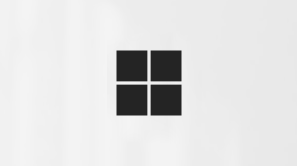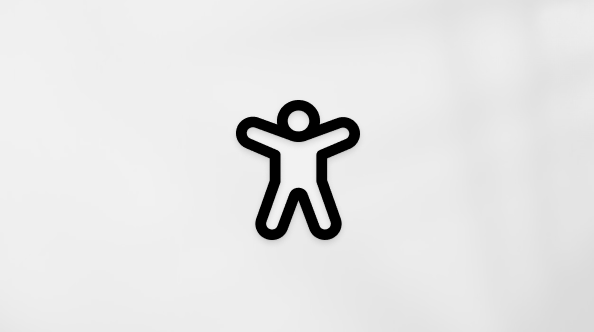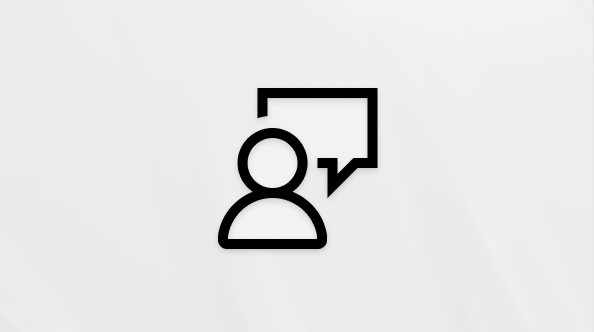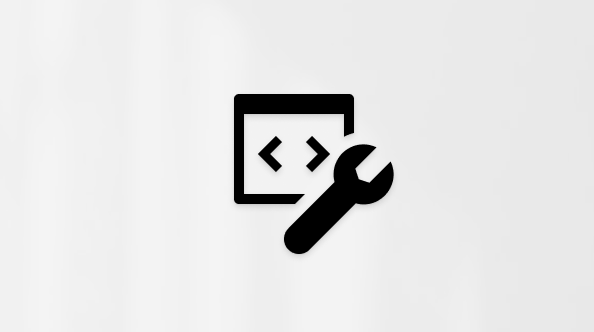วิธีเปลี่ยนชื่อบัญชีผู้ใช้ของคุณ
ชื่อบัญชีผู้ใช้บนอุปกรณ์ Windows จะแสดงชื่อของบัญชี Microsoft ที่ลงชื่อเข้าใช้หรือบัญชีที่ทํางาน/โรงเรียน
เมื่อต้องการเปลี่ยนผู้ใช้ที่ลงชื่อเข้าใช้ ให้เลือกปุ่ม เริ่มต้น บนแถบงาน จากนั้นเลือกไอคอนชื่อบัญชีหรือรูปภาพเพื่อดูรายชื่อผู้ใช้ที่คุณสามารถสลับไปใช้ได้ เลือกผู้ใช้อื่นที่จะสลับ
เมื่อต้องการแก้ไขชื่อบัญชีที่แสดง ให้เลือกชนิดบัญชี:
เมื่อต้องการอัปเดตชื่อของคุณ คุณจะต้องลงชื่อเข้าใช้ ข้อมูลของคุณ ในบัญชี Microsoft ของคุณ
-
ลงชื่อเข้าใช้ด้วยบัญชี Microsoft ของคุณเพื่อไปที่หน้าจอ แก้ไขชื่อเข้าสู่ระบบ
-
ใส่อักขระ Captcha แล้วเลือก บันทึก
หมายเหตุ:
-
การเปลี่ยนชื่ออาจใช้เวลาถึง 24 ชั่วโมงในการอัปเดตทุกที่
-
ชื่อที่แสดงไม่เปลี่ยนเกมเมอร์แท็กของคุณ หากคุณต้องการเกมเมอร์แท็กใหม่ ดูที่ วิธีเปลี่ยนเกมเมอร์แท็ก Xbox ของคุณ
ดูเพิ่มเติม
สร้างบัญชีผู้ใช้ท้องถิ่นหรือบัญชีผู้ดูแลระบบใน Windows
สลับอุปกรณ์ Windows 10 ของคุณไปเป็นบัญชีภายในเครื่อง
ต้องการความช่วยเหลือเพิ่มเติมไหม
ลงชื่อเข้าใช้ไม่ได้ใช่ไหม
หากคุณไม่สามารถลงชื่อเข้าใช้บัญชี Microsoft ได้ ปัญหาส่วนใหญ่สามารถระบุได้โดยเครื่องมือตัวช่วยการลงชื่อเข้าใช้ของเราตัวช่วยการลงชื่อเข้าใช้
ติดต่อฝ่ายสนับสนุน
สำหรับการสนับสนุนทางเทคนิค ให้ไปที่ติดต่อฝ่ายสนับสนุนของ Microsoft ใส่ปัญหาของคุณ แล้วเลือกรับความช่วยเหลือ ถ้าคุณยังต้องการความช่วยเหลือ ให้เลือกติดต่อฝ่ายสนับสนุนเพื่อกําหนดเส้นทางไปยังตัวเลือกการสนับสนุนที่ดีที่สุด
สิ่งสำคัญ: หากต้องการปกป้องบัญชีและเนื้อหาในบัญชี ฝ่ายสนับสนุนของเราจะไม่ได้รับอนุญาตให้ส่งลิงก์สำหรับรีเซ็ตรหัสผ่าน หรือเข้าถึงและเปลี่ยนแปลงรายละเอียดบัญชี
เมื่อต้องการอัปเดตชื่อของคุณ คุณจะต้องลงชื่อเข้าใช้บัญชีที่ทํางานหรือโรงเรียนของคุณ
หมายเหตุ:
-
บางองค์กรไม่อนุญาตให้ผู้ใช้เปลี่ยนชื่อของพวกเขา โปรดติดต่อผู้ดูแลระบบ IT ของคุณเพื่อขอรับการสนับสนุน
-
การเปลี่ยนชื่ออาจใช้เวลาถึง 24 ชั่วโมงในการอัปเดตทุกที่
ดูเพิ่มเติม
สร้างบัญชีผู้ใช้ท้องถิ่นหรือบัญชีผู้ดูแลระบบใน Windows
สลับอุปกรณ์ Windows 10 ของคุณไปเป็นบัญชีภายในเครื่อง
เมื่อต้องการอัปเดตชื่อของคุณ คุณจะต้องเปิดแผงควบคุม
-
เลือก เริ่มต้น พิมพ์ แผงควบคุม จากนั้นเลือก เปิด
-
เลือก บัญชีผู้ใช้
-
เลือก เปลี่ยนชื่อบัญชีของคุณ
ดูเพิ่มเติม
สร้างบัญชีผู้ใช้ท้องถิ่นหรือบัญชีผู้ดูแลระบบใน Windows
สลับอุปกรณ์ Windows 10 ของคุณไปเป็นบัญชีภายในเครื่อง
ต้องการความช่วยเหลือเพิ่มเติมไหม
ลงชื่อเข้าใช้ไม่ได้ใช่ไหม
หากคุณไม่สามารถลงชื่อเข้าใช้บัญชี Microsoft ได้ ปัญหาส่วนใหญ่สามารถระบุได้โดยเครื่องมือตัวช่วยการลงชื่อเข้าใช้ของเราตัวช่วยการลงชื่อเข้าใช้
ติดต่อฝ่ายสนับสนุน
สำหรับการสนับสนุนทางเทคนิค ให้ไปที่ติดต่อฝ่ายสนับสนุนของ Microsoft ใส่ปัญหาของคุณ แล้วเลือกรับความช่วยเหลือ ถ้าคุณยังต้องการความช่วยเหลือ ให้เลือกติดต่อฝ่ายสนับสนุนเพื่อกําหนดเส้นทางไปยังตัวเลือกการสนับสนุนที่ดีที่สุด
สิ่งสำคัญ: หากต้องการปกป้องบัญชีและเนื้อหาในบัญชี ฝ่ายสนับสนุนของเราจะไม่ได้รับอนุญาตให้ส่งลิงก์สำหรับรีเซ็ตรหัสผ่าน หรือเข้าถึงและเปลี่ยนแปลงรายละเอียดบัญชี